كيفية استخدام عدسة جوجل على سطح المكتب
كيفية استخدام عدسة جوجل على سطح المكتب
كنت أشاهد أغنية Sky Full of Stars على YouTube، وقد أعجبتني قميص كريس مارتن Everyone is an Alien Somewhere. يمكنني استخدام ميزة “Circle to Search” الخاصة بعدسة جوجل على هاتفي للعثور على مكان يمكنني من خلاله شراء هذا القميص عبر الإنترنت. هل تعلم أنه من الممكن فعل الشيء نفسه على سطح المكتب؟ إليك كيفية استخدام عدسة جوجل لإجراء بحث مرئي عن أشياء على سطح المكتب.
ما هي عدسة جوجل؟
عادةً ما تكتب استعلامات وتحصل على نتائج ويب للعثور على إجابات في بحث Google. لكن البحث عن صورة أمر صعب نظرًا لأنك ستحتاج إلى وصفها. يمكنك استخدام عدسة جوجل للبحث باستخدام الصور للعثور على مزيد من التفاصيل حول منتج أو حيوان أو نبات أو أي شيء يظهر فيه. على سبيل المثال، يمكنك تحميل صورة لحذاء والحصول على تفاصيل حول مكان شرائه. وبالمثل، يمكنك تحميل صورة كلب لمعرفة سلالته.
تجعل عدسة جوجل البحث بصريًا بنفس سهولة البحث النصي.
البحث عن الصور باستخدام عدسة جوجل على متصفح Chrome
مثل العديد من منتجات وخدمات Google، تم دمج عدسة جوجل في متصفح Chrome. يمكنك الوصول إليه بسهولة من الشريط الجانبي لمتصفح Chrome للبحث باستخدام صورة.
-
- انقر بزر الماوس الأيمن على أي صورة وحدد خيار Search Image with Google.
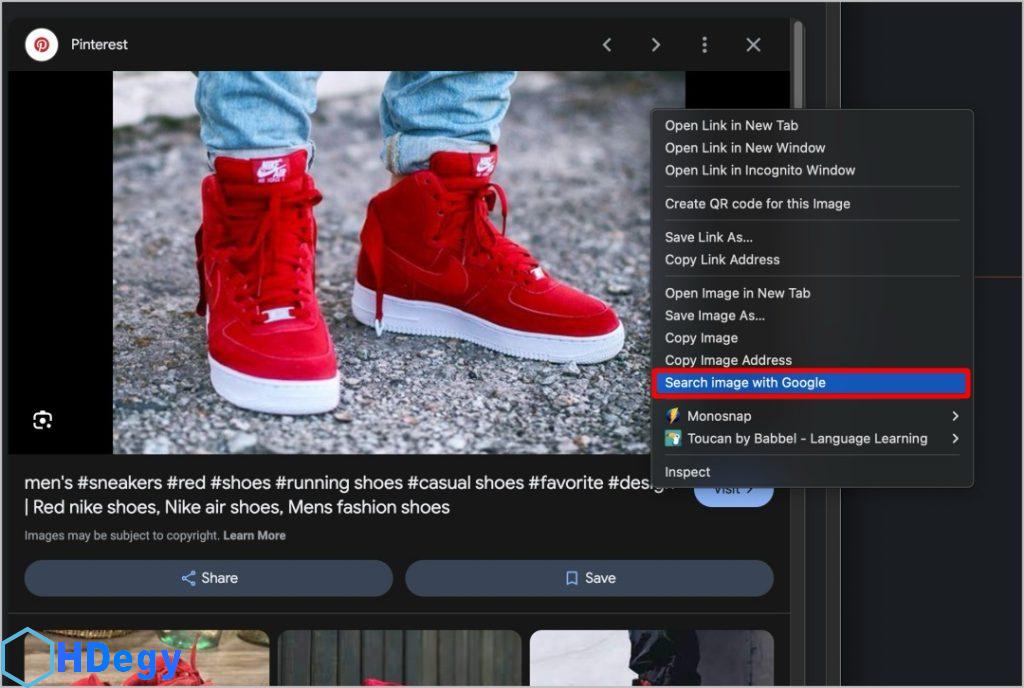
-
- سيبحث عن النتائج ويعرضها على الشريط الجانبي الأيمن لمتصفح Chrome.
- يمكنك ضبط الصورة عن طريق الاقتصاص للتركيز على كائن أو منطقة ما لإجراء بحث أكثر تحديدًا.
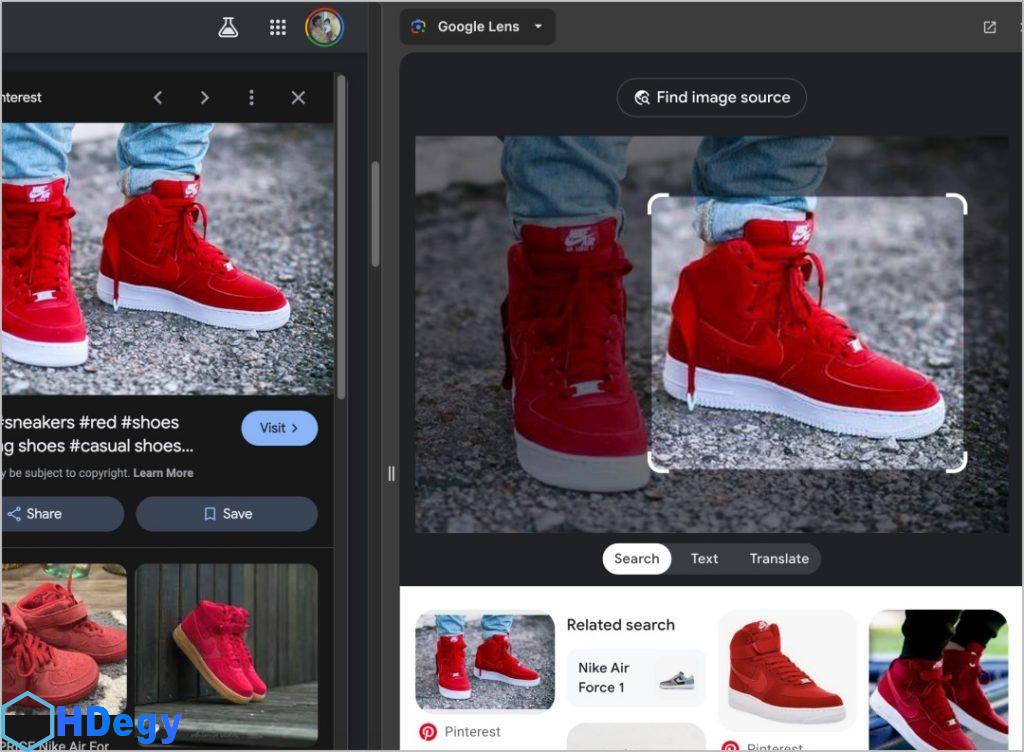
تساعدك عدسة جوجل في الشريط الجانبي لمتصفح Chrome في العثور على صور مماثلة وروابط منتجات وأصل الصورة وحتى نسخ النص أو ترجمته.
هل يمكنك استخدام عدسة جوجل للبحث باستخدام مقاطع الفيديو؟
حسنًا، هذا ليس ممكنًا تمامًا. ومع ذلك، يمكنك إيقاف الفيديو مؤقتًا عند النقطة الصحيحة حيث يكون الكائن مرئيًا. انقر بزر الماوس الأيمن على المساحة الفارغة وحدد خيار Search Images with Google من القائمة. حدد المنطقة التي تريد البحث فيها باستخدام عدسة جوجل.
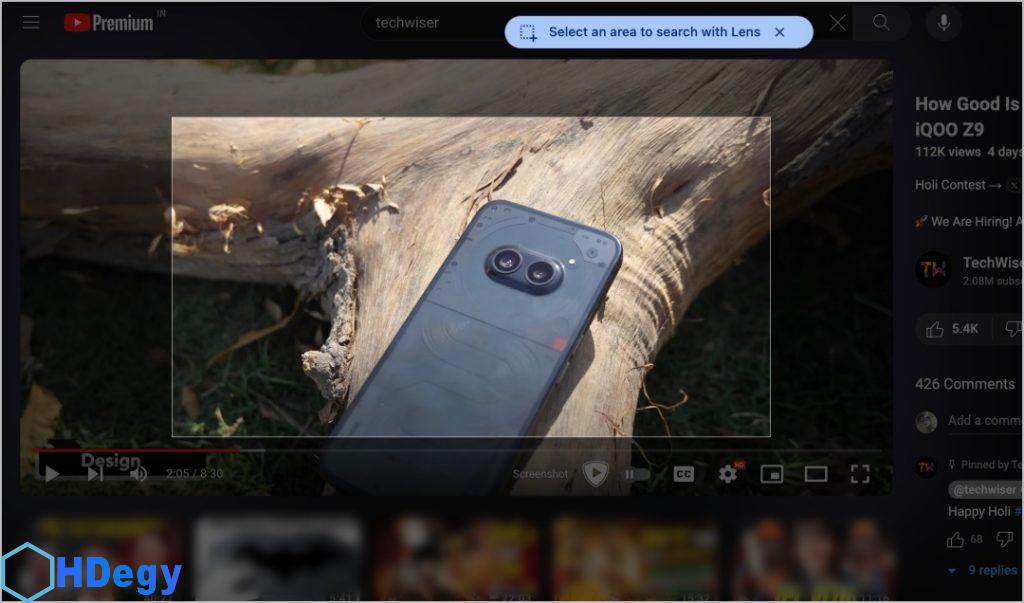
ستجد النتائج تظهر في الشريط الجانبي.
البحث عن صور مخصصة باستخدام عدسة جوجل (أي متصفح)
بينما يسمح لك Chrome بالبحث عن الصور على الويب باستخدام عدسة جوجل، تسمح المتصفحات الأخرى بالبحث عن الصور من وحدة التخزين المحلية.
ملاحظة: إذا كنت تفضل البحث عن أي صورة على الويب في متصفحات أخرى، فقم بتنزيل هذه الصورة وابحث عنها باستخدام الخطوات أدناه. بالنسبة لمقاطع الفيديو، يمكنك التقاط لقطة شاشة للإطار الذي تريد البحث فيه.
-
- افتح صفحة بحث Google وانقر على شعار عدسة جوجل في شريط البحث.
- الآن قم بتحميل الصورة أو اسحب الصور وأفلتها من ملفاتك المحلية.
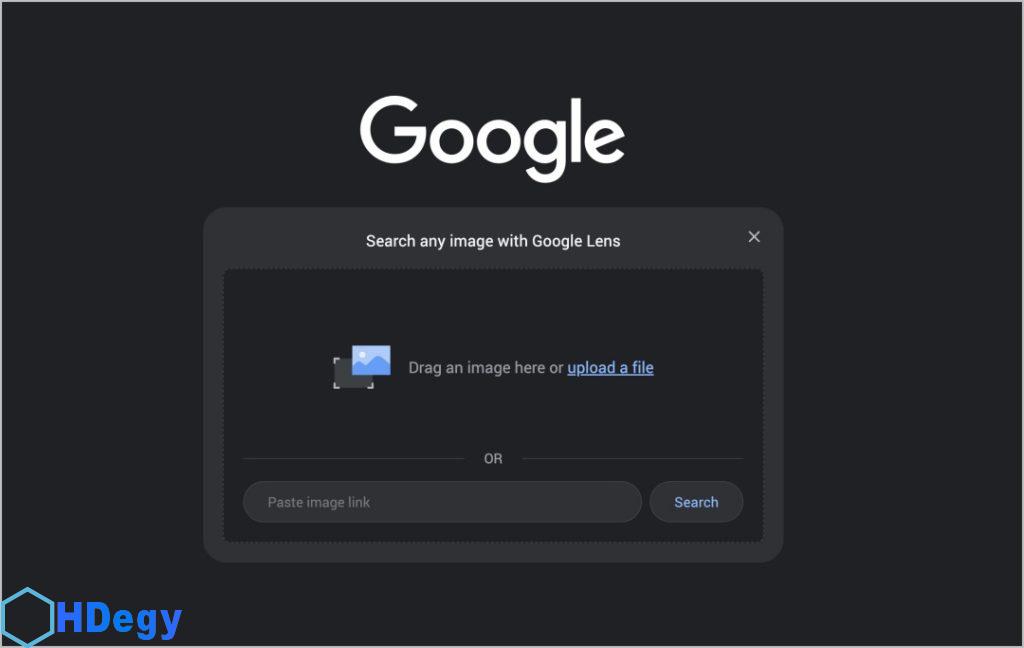
-
- في الصفحة التالية، اضبط الحدود للبحث عن أي شيء محدد داخل الصورة.
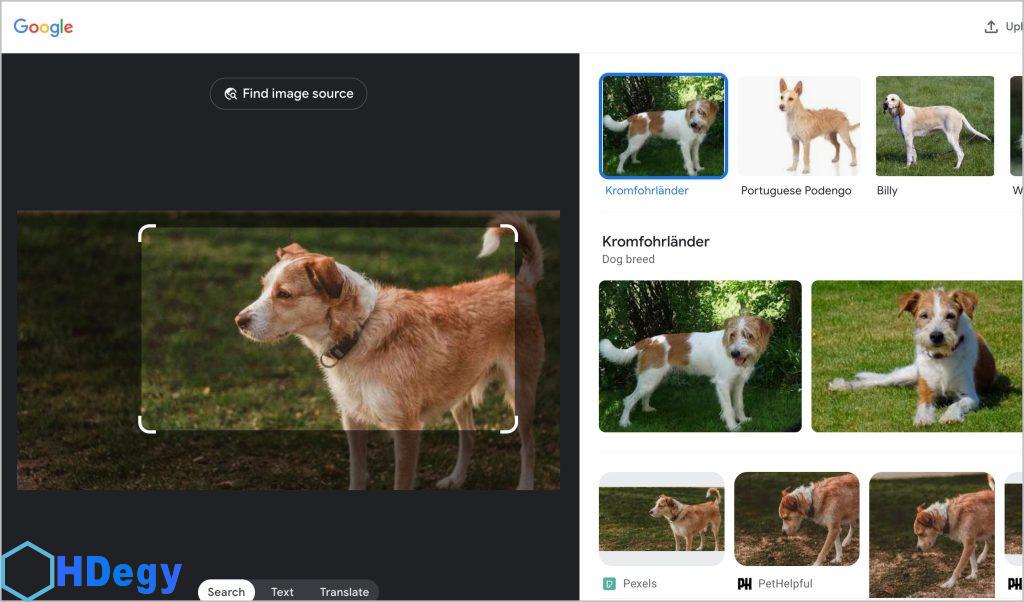
بخلاف بحث صور Google، تخطو عدسة جوجل خطوة إلى الأمام وتتيح لك الضبط أو التركيز على جزء معين من الصورة وتدعم جميع الميزات التي تساعدك في العثور على صور مماثلة أو ترجمة نص.
حالات استخدام عدسة جوجل على سطح المكتب
يمكن أن يكون البحث باستخدام الصور في عدسة جوجل على سطح المكتب أمرًا محررًا. سواء كان ذلك سترة رأيتها في صورة لأحد المشاهير أو مصباحًا في منزل فاخر معروض على موقع ويب يقدر الهندسة المعمارية. إلى جانب البحث عن صورة، إليك ما يمكنك فعله أيضًا باستخدام عدسة جوجل على سطح المكتب:
- العثور على أصل الصورة: يمكنك التحقق من مصدر أي صورة أو العثور على السياق الفعلي لأي صورة أو ميم.
- اكتشاف صور مماثلة: مفيد للعثور على صور عالية الدقة أو منتجات مماثلة أو عمل فني للإلهام.
- استخراج النص من الصور: لنسخ النص من أي صورة بسهولة بدون ملحق Chrome.
- الترجمة الفورية: هناك العديد من المواقع لترجمة النصوص مثل Google Translate. بمساعدة عدسة جوجل، يمكنك الآن ترجمة نص مثل العناوين أو الأسماء في الصور.
- تحديد المنتجات: مفيد للعثور على روابط المنتج أو أي منتج في الصورة. من خلال صورة المنتج فقط، يمكنك العثور على خيارات للشراء بألوان وتصميمات وعلامات تجارية مماثلة.
- الحصول على مزيد من التفاصيل: ابحث عن سلالة حيوان أو تفاصيل تاريخية عن المعالم السياحية، إلخ.
خيارات أخرى
عدسة جوجل ليست هي الطريقة الوحيدة للبحث باستخدام الصور. يوفر Bing بحث Bing المرئي المفيد للعثور على صور مماثلة. في عصر الذكاء الاصطناعي، هناك العديد من الخدمات مثل Google Gemini حيث يمكنك تحميل صورة، وسيقوم الذكاء الاصطناعي بفهم ما يحدث داخل الصورة وإعطاء تفاصيل وسياق عنها. ومع ذلك، عندما يتعلق الأمر ببساطة بالعثور على مزيد من التفاصيل حول موضوع / كائن في صورة، فإن عدسة جوجل تفعل ذلك بشكل رائع.
